ホームページ >ウェブフロントエンド >CSSチュートリアル >CSSフォントアイコンの使い方
CSSフォントアイコンの使い方
- 醉折花枝作酒筹オリジナル
- 2021-07-26 14:24:033940ブラウズ
css では、fonts と style.css ファイルを導入した後、インライン タグを使用してフォント アイコンを追加できます。構文形式は「318d41444caf6bb03ca493b586f1bca1」です。フォント アイコンの色とサイズは、対応する CSS を通じて変更できます。ファイルは比較的小さいため、ページの http リクエストを減らすのに役立ちます。

このチュートリアルの動作環境: Windows 7 システム、CSS3&&HTML5 バージョン、Dell G3 コンピューター。
オンライン生成
https://icomoon.io/app/#/この Web サイトを選択して生成します。もちろん似たようなサイトは他にもありますが、このサイトは本当に素晴らしい、素晴らしい、素晴らしいの3回です。
すべてのアイコンを SVG 形式でインポートし、すべて選択して [フォントの生成] をクリックして、対応するフォント アイコンを生成します。次に、パッケージ化されたすべてのファイルをダウンロードします。 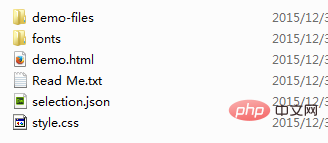
#ページは対応するフォントアイコンを参照しています
ダウンロードしたパッケージファイルのディレクトリ構成は上記の通りです。フォントを導入するだけです。と style.css ファイルを作成するだけです。フォント ファイルは次のとおりです。eot 圧縮フォント ライブラリ、統合 svg アイコン、ttf フォント、および woff フォント フォーマットです。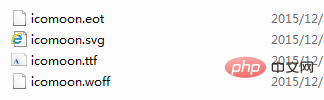 style.css には、フォント ファイルの紹介と、対応するアイコンのスタイルが含まれています。
style.css には、フォント ファイルの紹介と、対応するアイコンのスタイルが含まれています。
@font-face {
font-family: 'icomoon';
src: url('fonts/icomoon.eot?n54c0o');
src: url('fonts/icomoon.eot?n54c0o#iefix') format('embedded-opentype'),
url('fonts/icomoon.ttf?n54c0o') format('truetype'),
url('fonts/icomoon.woff?n54c0o') format('woff'),
url('fonts/icomoon.svg?n54c0o#icomoon') format('svg');
font-weight: normal;
font-style: normal;
}
[class^="icon-"], [class*=" icon-"] { /* use !important to prevent issues with browser extensions that change fonts */
font-family: 'icomoon' !important;
speak: none;
font-style: normal;
font-weight: normal;
font-variant: normal;
text-transform: none;
line-height: 1; /* Better Font Rendering =========== */
-webkit-font-smoothing: antialiased; -moz-osx-font-smoothing: grayscale;
}
.icon-uniE900:before {
content: "\e900";
}
.icon-uniE901:before {
content: "\e901";
}
.icon-uniE902:before {
content: "\e902";
}
.icon-uniE903:before {
content: "\e903";
}
.icon-uniE904:before {
content: "\e904";
}
.icon-uniE905:before {
content: "\e905";
}上記のスタイル シートを変更して、独自のページを表示する効果を最大限に高めることができます。 <span class="icon-uniE901"></span>どのようなアイコンが必要ですか? 対応するクラスをインライン タグ (span、i、em) に追加するだけです。
概要
フォント アイコンを使用すると、確かに非常に便利です。対応する CSS を通じて色やサイズを変更できます。さらに、ファイルは比較的小さいため、ページの読み込みに役立ち、http リクエストが減少します。 ただし、フォント アイコン ファイルが生成されており、追加する新しいアイコンがある場合は、対応するフォント ファイルを再生成し、CSS ファイルを変更する必要があります。解決策は、生成前に使用されるすべてのアイコンをできる限り追加するか、サードパーティのフォント アイコン ライブラリを使用することです。 推奨学習:以上がCSSフォントアイコンの使い方の詳細内容です。詳細については、PHP 中国語 Web サイトの他の関連記事を参照してください。
声明:
この記事の内容はネチズンが自主的に寄稿したものであり、著作権は原著者に帰属します。このサイトは、それに相当する法的責任を負いません。盗作または侵害の疑いのあるコンテンツを見つけた場合は、admin@php.cn までご連絡ください。
前の記事:CSSでラジオを選択する方法次の記事:CSSでラジオを選択する方法

